macOS Monterey es la nueva versión de sistema operativo para equipos Mac en la cual vamos a encontrar un amplio grupo de nuevas funciones y de mejoras en aplicaciones y entornos, para mejorar y optimizar estas mejoras es posible instalar JDK para disponer de forma integral de las mejores herramientas de desarrollo.
Java JDK (Java Deployment Kit) se desarrolló como un grupo de utilidades para escalar y mejorar las funciones Java, con ellas es posible crear y desarrollar aplicaciones, sitios web y más elementos basados en Java, dentro de JDK se encuentra el complemento JRE el cual actúa de la mano con el software Java para todos los procesos en la red.
- Java Runtime Environment (JRE) el cual está por defecto al instalar Java en el sistema operativo.
- JRE, dentro del cual esta Java Virtual Machine (JVM), este cuenta con múltiples clases del núcleo de Java y bibliotecas de la plataforma Java en sí.
Solvetic te enseñará el paso a paso para instalar JDK en macOS Monterey.
Cómo instalar Java JDK en macOS Monterey
Lo primero será ir al sitio web de Java JDK:
Allí damos clic en JDK Download y luego veremos lo siguiente:
Descargamos la versión de "macOS Installer", al dar clic allí se desplegará la siguiente ventana donde es necesario confirmar la descarga:
Damos clic en el botón de descarga para iniciar el proceso de descarga de JDK:
Al finalizar, damos doble clic sobre el archivo descargado y será abierto el contenido:
Lo ejecutamos y veremos la siguiente ventana:
Damos clic en Continuar y veremos el tamaño de la descarga:
Damos clic en “Instalar” y debemos ingresar la contraseña de administrador del sistema para confirmar el proceso:
Damos clic en “Instalar software” para iniciar el proceso:
Al finalizar la instalación veremos lo siguiente. Damos clic en Cerrar para salir del asistente.
En la terminal ejecutamos el comando "java --versión" para ver la versión de Java instalada en macOS Monterey:
Después de esto, vamos al menú "Ir - Ir a la carpeta":
En la ventana emergente ingresamos "/Library/Java/":
En la ventana de la ruta indicada, vamos a la carpeta JavaVirtualMachines para ver su contenido:
Vamos a la terminal, allí vamos a usar el comando "cd" para ir a la ruta de JavaVirtualMachines vista anteriormente:
Ejecutamos "vim ~/.bash_profile" para crear el archivo de perfil:
En la nueva ventana desplegada ingresamos la ruta HOME de Java. Guardamos los cambios con :wq.
export JAVA_HOME=/Library/Java/JavaVirtualMachines/jdk-16.jdk/Contents/Home
Ahora aplicamos los cambios con el comando:
source ~/.bash_profile
Finalmente comprobamos la ruta en Java JDK:
echo $JAVA_HOME
Desde este punto estamos listos para sacar el máximo provecho a lo que Java JDK nos ofrece en macOS Monterey.



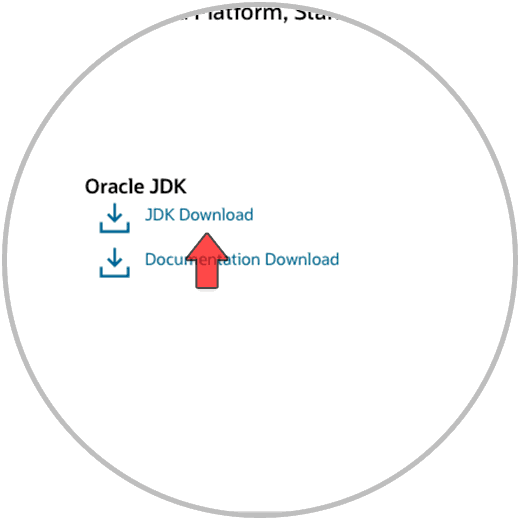
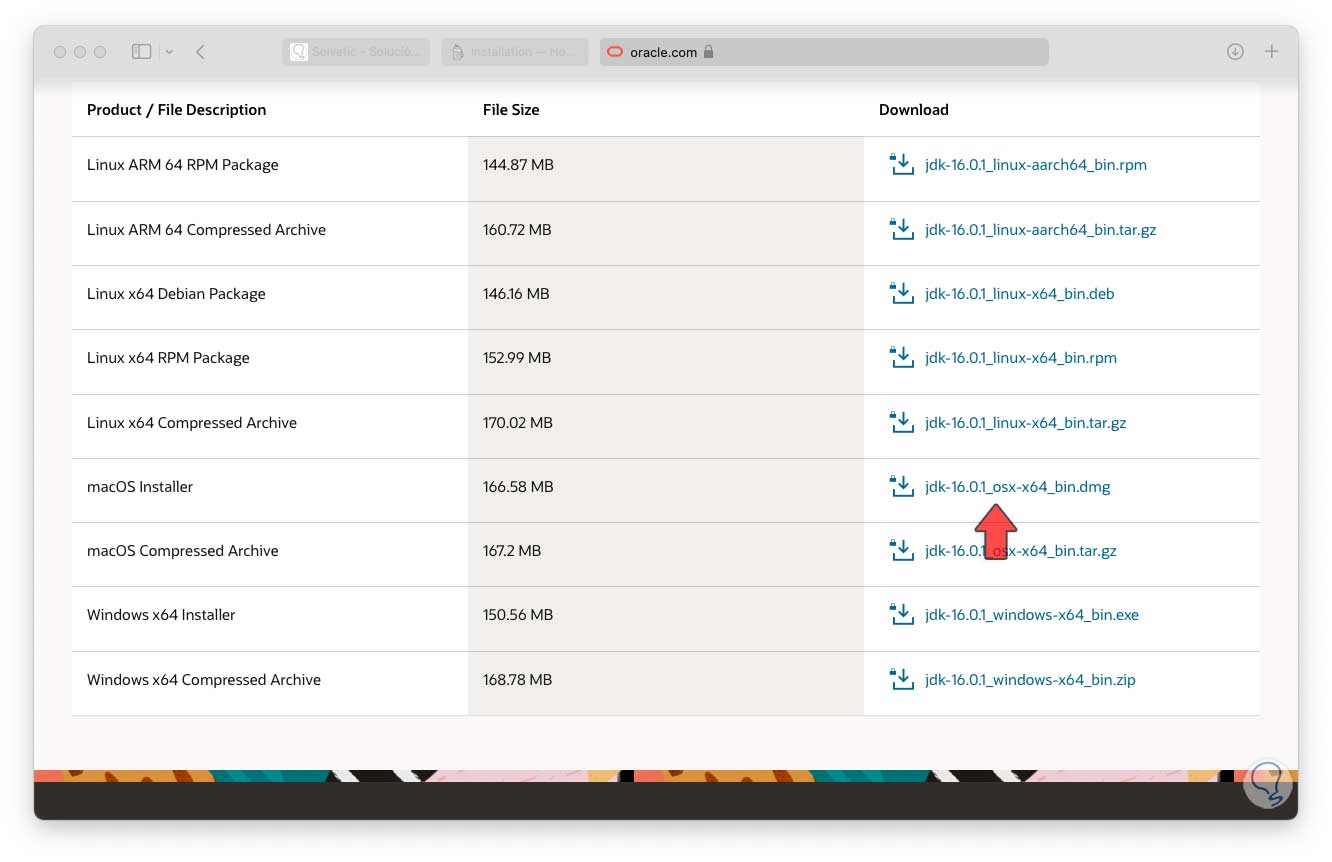
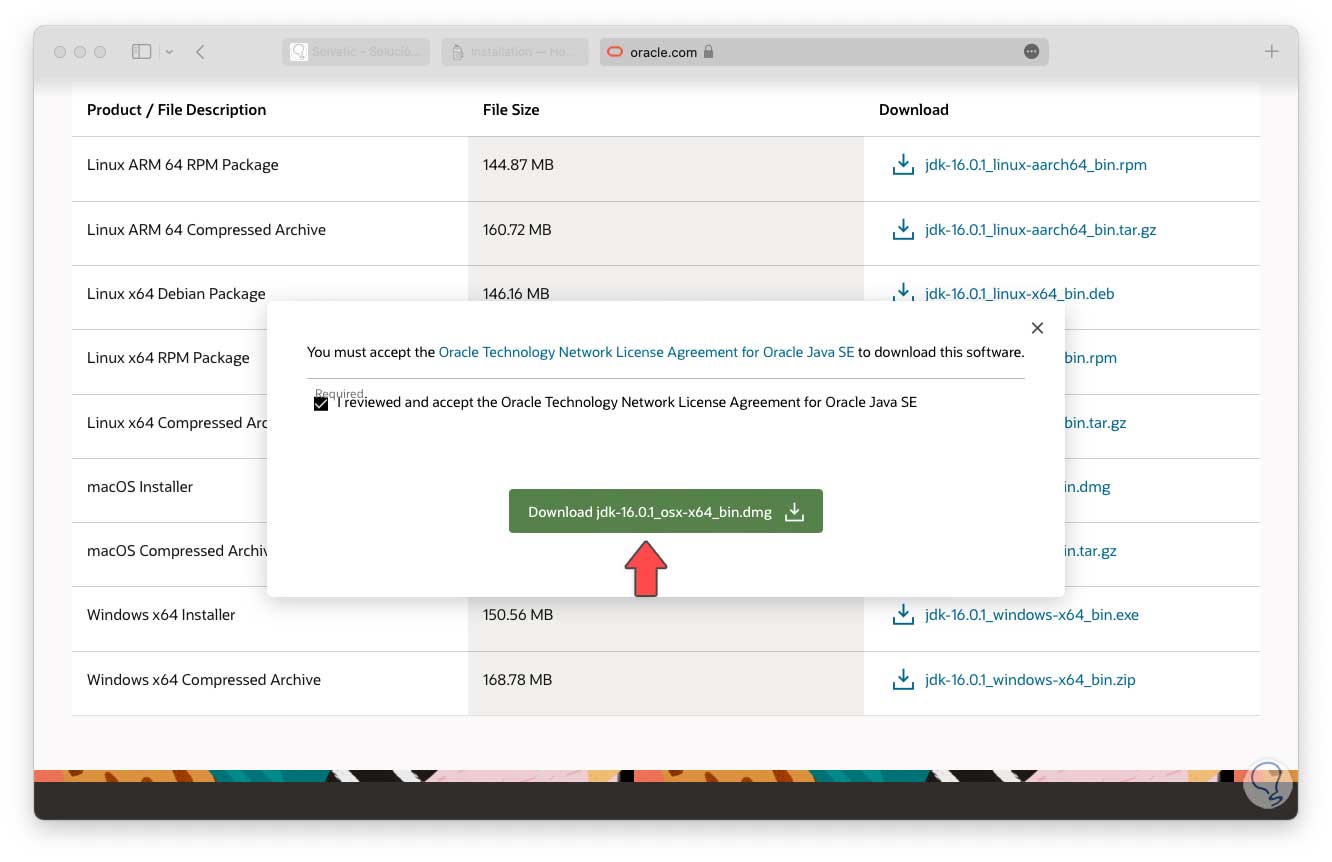
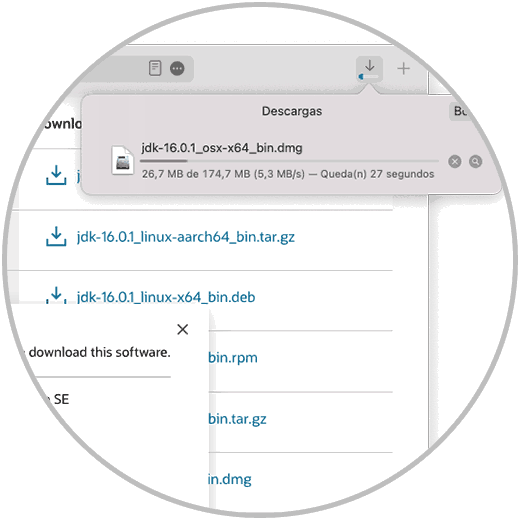
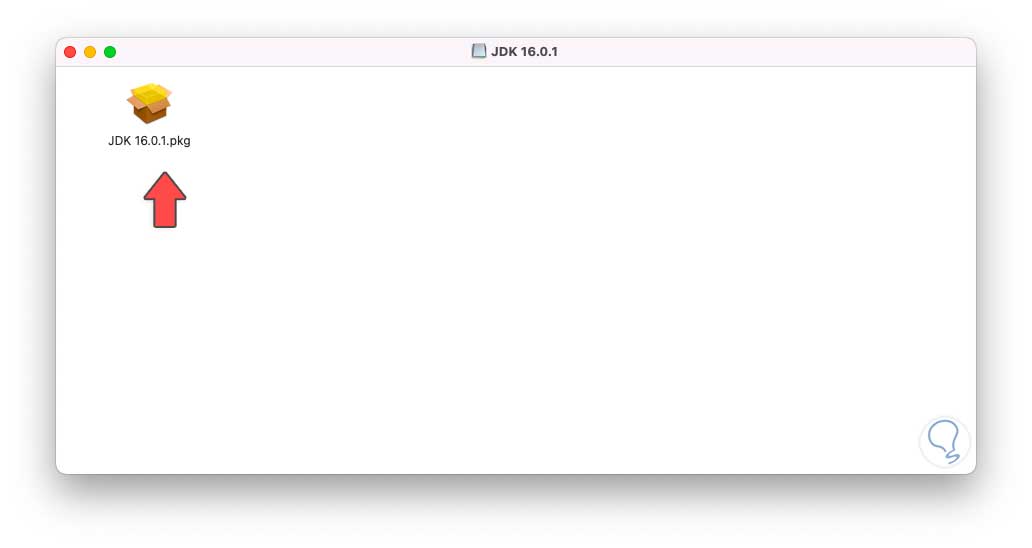
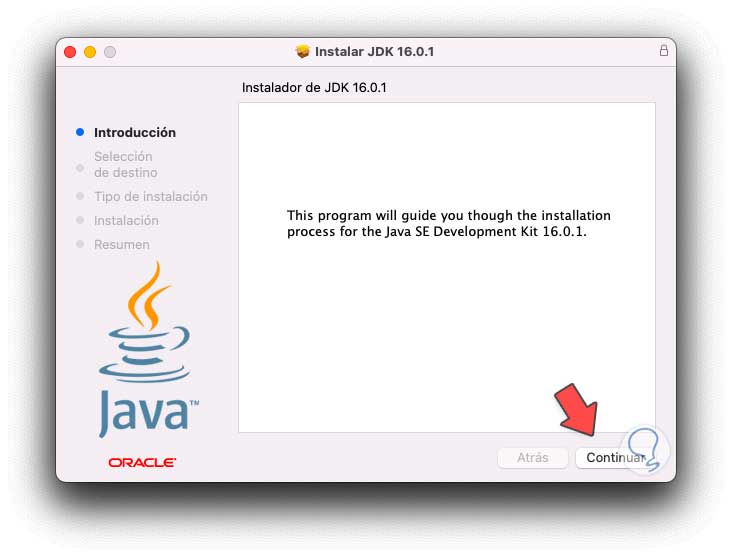
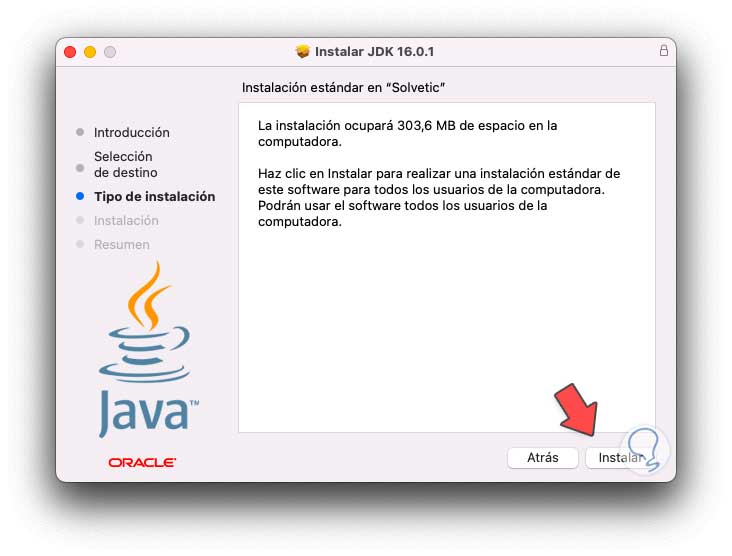

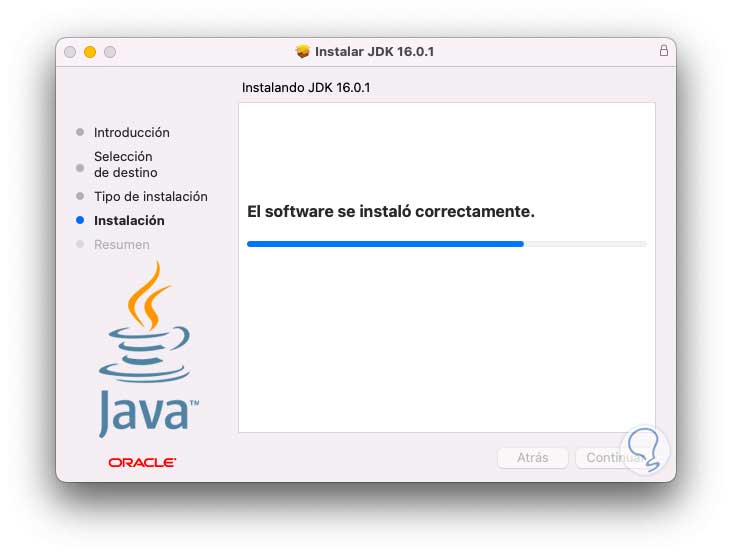
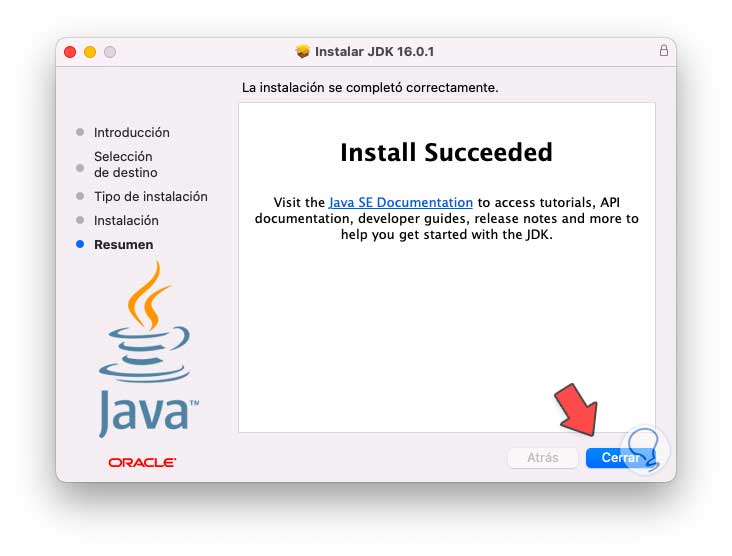
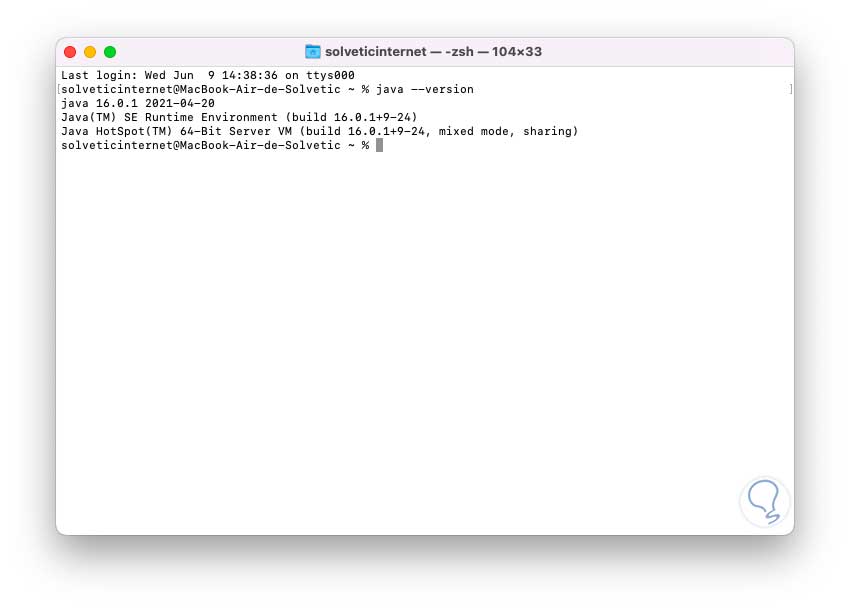
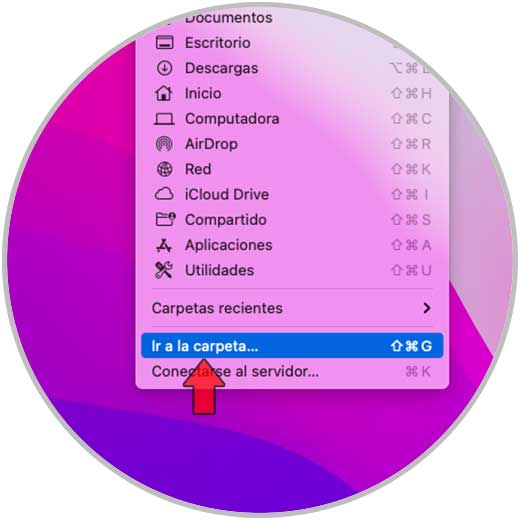
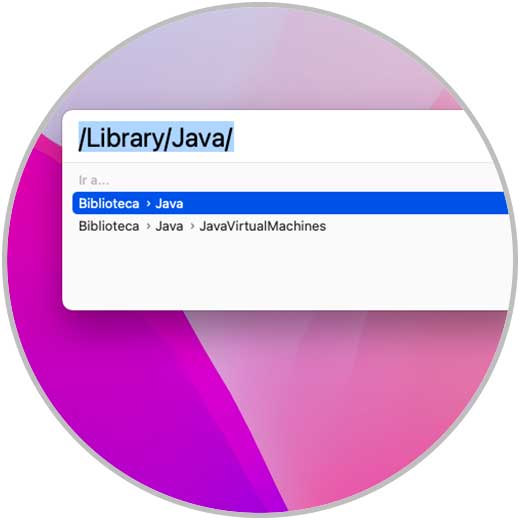
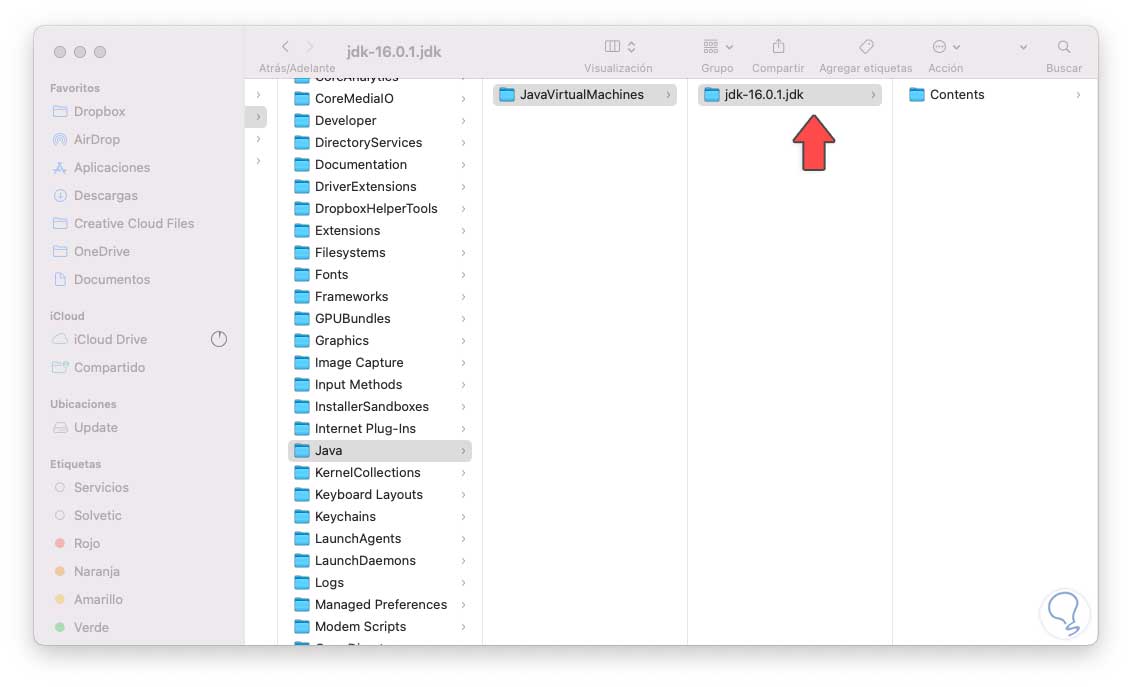
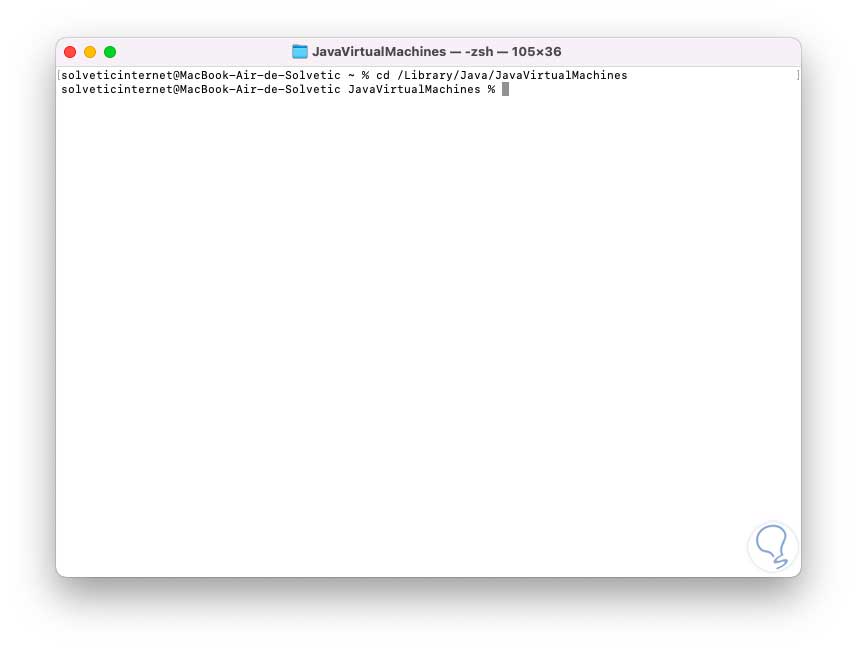
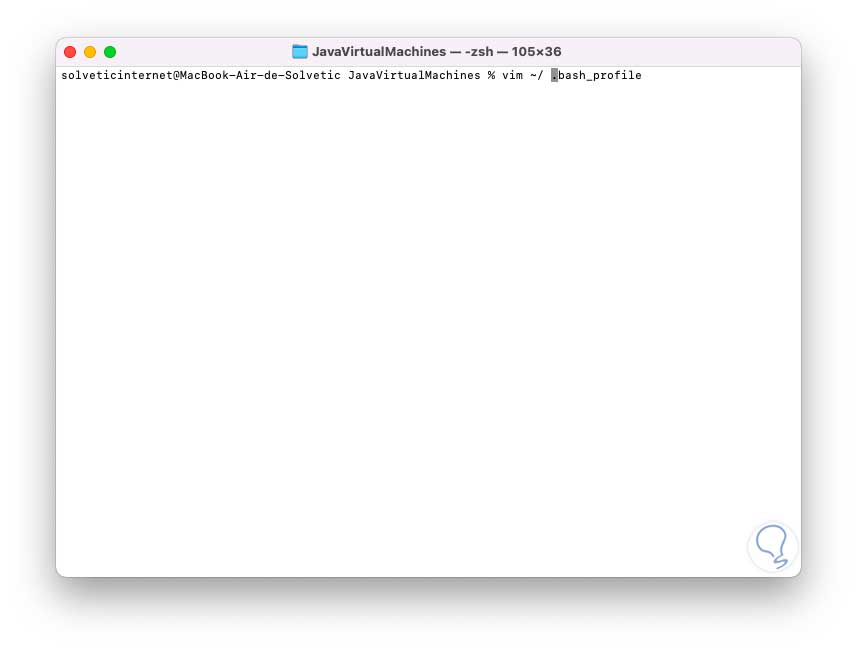
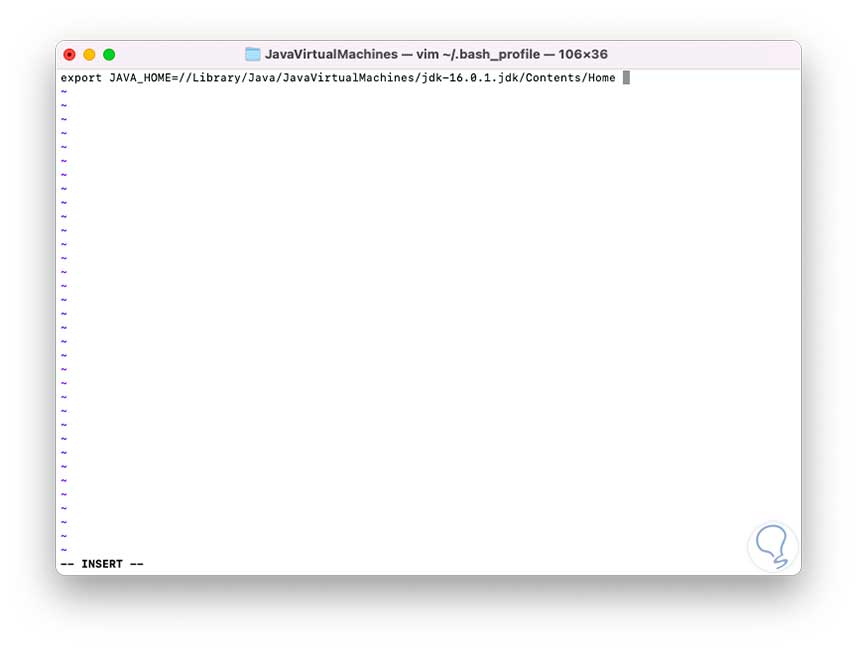

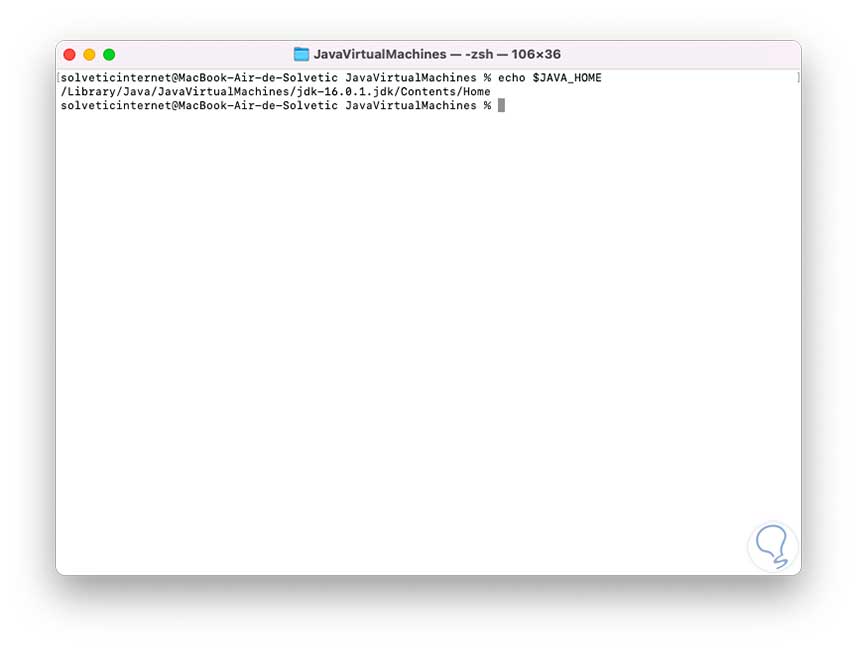




No entiendo el paso 17, despues de poner el JAVA_HOME, nose como guardar el texto, ayuda porfavor